在Win10系統(tǒng)桌面添加IE瀏覽器圖標(biāo)的方法
安裝過(guò)Win10預(yù)覽版的人都知道,安裝后桌面只有一個(gè)回收站圖標(biāo),雖然能設(shè)置圖標(biāo)顯示在桌面上,但是IE瀏覽器沒有選項(xiàng)。如何給Win10系統(tǒng)添加IE瀏覽器桌面圖標(biāo)呢?
1、右鍵在桌面上新建一個(gè)文本文檔,然后打開,將以下代碼復(fù)制進(jìn)去;
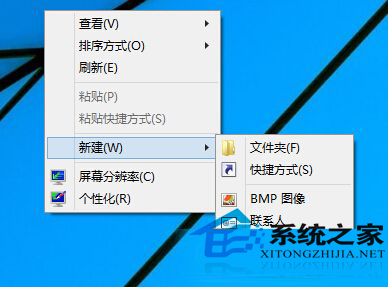
Windows Registry Editor Version 5.00
;桌面顯示IE圖標(biāo)
[-HKEY_CLASSES_ROOTCLSID{B416D21B-3B22-B6D4-BBD3-BBD452DB3D5B}]
[-HKEY_LOCAL_MACHINESOFTWAREClassesCLSID{B416D21B-3B22-B6D4-BBD3-BBD452DB3D5B}]
[HKEY_CLASSES_ROOTCLSID{B416D21B-3B22-B6D4-BBD3-BBD452DB3D5B}]
@=Internet Explorer
[HKEY_CLASSES_ROOTCLSID{B416D21B-3B22-B6D4-BBD3-BBD452DB3D5B}DefaultIcon]
@=C:Program FilesInternet Exploreriexplore.exe,-32528
[HKEY_CLASSES_ROOTCLSID{B416D21B-3B22-B6D4-BBD3-BBD452DB3D5B}Shell]
@=
[HKEY_CLASSES_ROOTCLSID{B416D21B-3B22-B6D4-BBD3-BBD452DB3D5B}ShellNoAddOns]
@=在沒有加載項(xiàng)的情況下啟動(dòng)(N)
[HKEY_CLASSES_ROOTCLSID{B416D21B-3B22-B6D4-BBD3-BBD452DB3D5B}ShellNoAddOnsCommand]
@=C:Program FilesInternet Exploreriexplore.exe about:NoAdd-ons
[HKEY_CLASSES_ROOTCLSID{B416D21B-3B22-B6D4-BBD3-BBD452DB3D5B}ShellOpen]
@=打開主頁(yè)(H)
[HKEY_CLASSES_ROOTCLSID{B416D21B-3B22-B6D4-BBD3-BBD452DB3D5B}ShellOpenCommand]
@=C:Program FilesInternet Exploreriexplore.exe
[HKEY_CLASSES_ROOTCLSID{B416D21B-3B22-B6D4-BBD3-BBD452DB3D5B}ShellSet]
@=屬性(R)
;本文由 win10系統(tǒng)下載 www.xitonghe.com 整理
[HKEY_CLASSES_ROOTCLSID{B416D21B-3B22-B6D4-BBD3-BBD452DB3D5B}ShellSetCommand]
@=Rundll32.exe Shell32.dll,Control_RunDLL Inetcpl.cpl
[HKEY_CLASSES_ROOTCLSID{B416D21B-3B22-B6D4-BBD3-BBD452DB3D5B}ShellFolder]
@=C:Windowssystem32ieframe.dll,-190
Attributes=dword:00000030
HideFolderVerbs=
WantsParseDisplayName=
HideOnDesktopPerUser=
HideAsDeletePerUser=
[HKEY_LOCAL_MACHINESOFTWAREClassesCLSID{B416D21B-3B22-B6D4-BBD3-BBD452DB3D5B}]
@=Internet Explorer
[HKEY_LOCAL_MACHINESOFTWAREClassesCLSID{B416D21B-3B22-B6D4-BBD3-BBD452DB3D5B}DefaultIcon]
@=C:Program FilesInternet Exploreriexplore.exe,-32528
[HKEY_LOCAL_MACHINESOFTWAREClassesCLSID{B416D21B-3B22-B6D4-BBD3-BBD452DB3D5B}Shell]
@=
[HKEY_LOCAL_MACHINESOFTWAREClassesCLSID{B416D21B-3B22-B6D4-BBD3-BBD452DB3D5B}ShellNoAddOns]
@=在沒有加載項(xiàng)的情況下啟動(dòng)(N)
[HKEY_LOCAL_MACHINESOFTWAREClassesCLSID{B416D21B-3B22-B6D4-BBD3-BBD452DB3D5B}ShellNoAddOnsCommand]
@=C:Program FilesInternet Exploreriexplore.exe about:NoAdd-ons
[HKEY_LOCAL_MACHINESOFTWAREClassesCLSID{B416D21B-3B22-B6D4-BBD3-BBD452DB3D5B}ShellOpen]
@=打開主頁(yè)(H)
[HKEY_LOCAL_MACHINESOFTWAREClassesCLSID{B416D21B-3B22-B6D4-BBD3-BBD452DB3D5B}ShellOpenCommand]
@=C:Program FilesInternet Exploreriexplore.exe
[HKEY_LOCAL_MACHINESOFTWAREClassesCLSID{B416D21B-3B22-B6D4-BBD3-BBD452DB3D5B}ShellSet]
@=屬性(R)
[HKEY_LOCAL_MACHINESOFTWAREClassesCLSID{B416D21B-3B22-B6D4-BBD3-BBD452DB3D5B}ShellSetCommand]
@=Rundll32.exe Shell32.dll,Control_RunDLL Inetcpl.cpl
[HKEY_LOCAL_MACHINESOFTWAREClassesCLSID{B416D21B-3B22-B6D4-BBD3-BBD452DB3D5B}ShellFolder]
@=C:Windowssystem32ieframe.dll,-190
Attributes=dword:00000030
HideFolderVerbs=
WantsParseDisplayName=
HideOnDesktopPerUser=
HideAsDeletePerUser=
[HKEY_CURRENT_USERSoftwareMicrosoftWindowsCurrentVersionExplorerCLSID{B416D21B-3B22-B6D4-BBD3-BBD452DB3D5B}]
@=Internet Explorer
[HKEY_LOCAL_MACHINESOFTWAREMicrosoftWindowsCurrentVersionExplorerDesktopNameSpace{B416D21B-3B22-B6D4-BBD3-BBD452DB3D5B}]
@=Internet Explorer
2、然后另存為 顯示IE.REG文件,文件類型要選擇【所有文件】;如下圖所示;
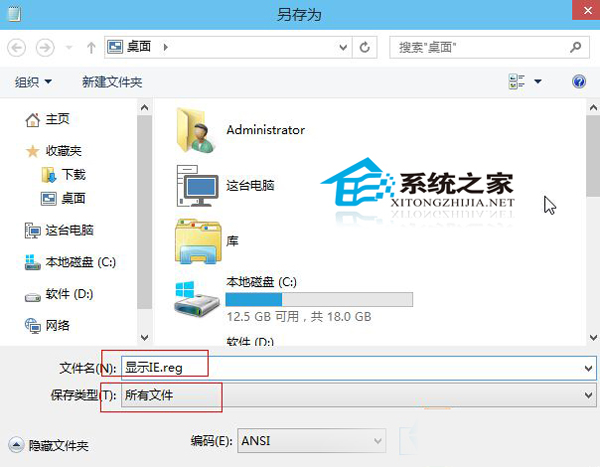
3、保存完畢后,雙擊運(yùn)行顯示IE.reg,彈出對(duì)話框時(shí)選擇是;
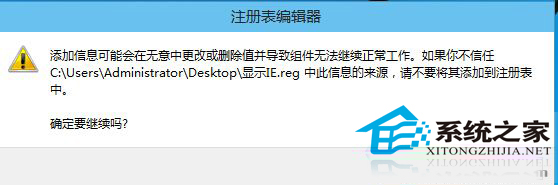
4、然后我們刷新一下桌面,看看IE圖標(biāo)是不是出現(xiàn)了呢。
國(guó)內(nèi)瀏覽器異軍突起,而且更適合國(guó)民的操作習(xí)慣和愛好,但是IE瀏覽器還是有一定市場(chǎng)的。在Win10桌面上設(shè)置IE圖標(biāo),方便部分用戶使用。
相關(guān)文章:
1. Windows Vista將不支持老式DVD光驅(qū)2. Win7電腦藍(lán)屏怎么回事?RtkHDAud.sys文件引起藍(lán)屏的解決辦法3. Win7怎么鎖定與解鎖系統(tǒng)注冊(cè)表4. 空間不夠怎么安裝Win10更新?5. Win10怎么進(jìn)入高級(jí)啟動(dòng)選項(xiàng)?6. Win10備份錯(cuò)誤代碼0x800700e1怎么解決?7. Win11沒有操作中心怎么辦?Win11沒有操作中心的解決方法8. Win10所有快捷鍵失效用不了怎么辦?9. 本地帳號(hào)怎么使用Windows 11 Insider?本地帳號(hào)使用Windows 11 Insider的方法10. Windows Insider解決問(wèn)題按鈕按下顯示錯(cuò)誤代碼:0x80072ee2怎么辦?

 網(wǎng)公網(wǎng)安備
網(wǎng)公網(wǎng)安備